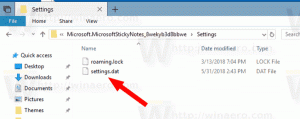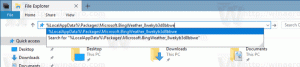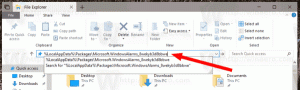Windows 10 build 14316 är ute
En ny version av Windows 10 Insider Preview är ute. Deltagare i Windows Insiders-programmet kan få Windows 10 build 14316 med den inbyggda Windows Update-tjänsten i operativsystemet. Denna konstruktion ger ett stort antal förändringar, inklusive Ubuntu Bash-konsolen som demonstrerades under Build 2016.
Kör inbyggt Bash på Ubuntu på Windows: I den här versionen kan du köra Bash i Windows som tillkännagavs förra veckan vid Build 2016. För att göra detta måste du först aktivera utvecklarläget via Inställningar > Uppdatering och säkerhet > För utvecklare. Sök sedan efter "Windows-funktioner" och välj "Slå på eller av Windows-funktioner" och aktivera Windows-undersystem för Linux (Beta). För att få Bash installerat, öppna kommandotolken och skriv "bash".
Cortana Cross-Device-funktioner: Från och med idag kommer vi att släppa nya funktioner till insiders löpande som håller dig perfekt synkronisera mellan alla enheter där du använder Cortana för att hålla kontakten och aldrig missa ett slag under hela dagen. Med dagens konstruktion rullar vi ut funktionerna nedan. Om du är en insider som inte har en Windows-telefon, kommer dessa funktioner också att fungera med Android-enheter men du behöver Cortana version 1.5 eller högre (ladda ner här för USA och ladda ner här för Kina) för att de ska kunna arbete.
-
Meddelande om lågt batteris: Cortana kommer nu att informera dig om låg batterikapacitet på dina mobila enheter. Till exempel, om telefonens batteri är låg, kommer ett meddelande att dyka upp på din dator så att du snabbt kan ladda den innan ditt nästa möte.
-
Hitta min telefon/Ring min telefon: Vi tappar alla koll på vår telefon då och då och nu kan du be Cortana att hitta din telefon, oavsett enhet, på din PC med den nya hitta min telefon-funktionen. Funktionen gör det möjligt för användare att hitta sin telefon från sin dator genom geo-lokalisering och genom att låta Cortana ringa din telefon.
-
Dela kartvägbeskrivningar mellan enheter: Hittills har människor ansträngt sig för att manuellt ansluta prickarna mellan enheter – skickar e-postlänkar att öppna på andra enheter eller göra en sökning på telefonen igen för att hitta vägbeskrivningar till en plats de precis tittade på på PC. Idag bryter vi ned en av dessa barriärer genom att göra det möjligt för dig att få åtkomst till navigeringsdetaljer över enheter via Cortana. Berätta för Cortana "vägbeskrivning till
" på din dator så skickar hon samma vägbeskrivningar till din telefon.
Gör Cortana enklare att konfigurera på din enhet: Om du befinner dig på Cortana-stödda marknader och kämpar för att få Cortana aktiverat, kommer detta automatiskt att ladda ner det nödvändiga talspråket, om det behövs, och Cortana aktiveras åt dig.
Nya och uppdateringar tillägg för Microsoft Edge: För några veckor sedan tillkännagav vi tillgängligheten av förlängningsstöd för Microsoft Edge med mer på väg. Idag är vi glada att dela med dig några nya tillägg som du kan prova – Pin It Button och OneNote Clipper. Dessutom har vi uppdaterade versioner av Reddit Enhancement Suite, Mouse Gestures och Microsoft Translator. För att installera dessa nya tillägg klickar du bara på "Mer" (...) längst upp till höger i Microsoft Edge och klickar på "Tillägg" för att öppna tilläggsfönstret och klicka på "Hämta tillägg".
Observera: Det finns en förändring i den här versionen som kommer att bryta befintliga tillägg installerade på din PC i Microsoft Edge om de tidigare installerats med en äldre version. Du kan ladda ner de nya installationsfilerna och installera om de befintliga tilläggen med de nya installationsprogrammen.
Testa Skype UWP Preview-appen: Du kan prova Skype UWP Preview-appen som annonserades för ett par veckor sedan på Skype-bloggen. Skype UWP Preview-appen innehåller många av de grundläggande Skype-funktionerna – med fler funktioner och funktionalitet som kommer i de kommande utgåvorna. Vi släpper först detta endast för PC, men vi kommer att göra Skype UWP-appen tillgänglig för mobil i en framtida version.
Uppdaterad emoji: Vi ville dela med oss av lite coolt arbete från vårt designteam som dyker upp i den här byggnaden. Vi uppdaterar hela uppsättningen teckensnittsbaserade emoji i Windows 10 som är i linje med Microsoft Design Language med en distinkt visuell stil såväl som Unicode-standarden.
Dessa nya emoji är designade för att vara detaljerade, uttrycksfulla och lekfulla. Deras större storlek drar full nytta av varje pixel och tvåpixlars kontur gör att emoji kan visas på vilken bakgrundsfärg som helst utan förlust av trohet.
Vår nya emoji stöder även modifiering av hudton för en mängd olika glyfer.
Personaliseringsförbättringar: Vi har lagt till möjligheten att universellt växla mellan mörkt och ljust läge via Inställningar > Anpassning > Färger.
När du byter till mörkt läge kommer appar som Inställningar, Butik, Alarm & Klocka, Kalkylator och andra UWP-appar som lyssnar och svarar på temaändringar i OS att ändras till mörkt läge. Vissa UWP-appar som styr sina egna temainställningar (separata från Windows) kommer inte att ändras genom att växla den här inställningen.
Vi har också lagt till ett nytt alternativ under Inställningar > Anpassning > Färger för att endast visa färg på appens titelfält förutom alternativet att visa färg på Start, aktivitetsfältet och Action Center.
Ny PC-åtkomstupplevelse: Med den nya Connect-appen kan du överföra Continuum-upplevelsen från din telefon (en Continuum-aktiverad Windows 10-telefon krävs) till datorn utan att behöva en docka eller Miracast-adapter. Dessutom tillåter det också andra Miracast-aktiverade datorer att projicera till andra datorer utan att behöva en docka eller Miracast-adapter också. Connect-appen kommer att nämna möjligheten att använda en USB-kabel för att ansluta till din PC, men detta är en bugg och appen stöder endast trådlösa anslutningar på datorer. Det här är en tidig förhandsvisning av den här funktionen – vi har mer arbete på gång för att göra upplevelsen jämn bättre.
Förbättringar av virtuella skrivbord: Du kan nu fästa ett fönster så att det är tillgängligt på alla skrivbord. För att göra detta, starta Task View och högerklicka sedan på fönstret du vill fästa och välj "Visa detta fönster på alla skrivbord". Testa att fästa Skype eller Groove Music så att de alltid finns till hands. Och om du har en konfiguration för flera månader, kanske du kan njuta av möjligheten att ha din e-postapp på den andra skärmen oavsett vilket skrivbord du byter till.
Ny uppdateringsupplevelse: När din dator installerar dagens nybyggda uppdatering – kommer du att se en ny upplevelse för att installera uppdateringen. Detta är en del av ett försök att anpassa upplevelsen av att installera uppdateringar från Windows Update.
Uppdaterade batteriinställningar och batteribesparingsupplevelse: Vi har bytt namn på inställningssidan för "Batterispar" till "Batteri" eftersom vi tror att en enda ingångspunkt för alla batterirelaterade inställningar inklusive batterisparläge förenklar användarupplevelsen.
Vi uppdaterade också sidan Detaljerad batterianvändning så att du nu kan hantera bakgrundsinställningarna per app inline utan att gå till en andra sida och lade till ett nytt alternativ för bakgrundsinställningar som heter "Managed by Windows”.
Med det här alternativet kommer inte bara appen att sluta köras i bakgrunden när batterisparläget är aktiverat, utan det kommer tillfälligt att stänga av appar med hög batteriförbrukning som du inte har använt på ett tag eller fäst på din startskärm tills du startar programmet nästa gång (visas som "Avstängd av systemet" på Detaljerad batterianvändning sida). Vi lade också till en uppmaning som frågade användaren om de vill aktivera batterisparläget när batteriet är på 20 % – något vi hade med Windows Phone 8.1 som insiders ville se oss implementera på nytt när vi slog ihop Battery Sense i appen Inställningar för både PC och mobil.
Uppdaterade Windows Update-inställningar: Du kan nu ställa in den tid under vilken du är mest aktiv på din enhet genom att justera aktiva timmar under Inställningar > Uppdatering och säkerhet > Windows Update. Windows Update undviker att automatiskt installera uppdateringar under dina aktiva timmar på din enhet.
Kommentera i Feedback Hub: Som vi meddelade på Build förra veckan har vi lagt till möjligheten att kommentera feedback i Feedback Hub. Du har redan sett svar från vårt ingenjörsteam i appen, i vad vi kallar "klibbiga kommentarer". Dessa kommentarer är nu de viktigaste punkterna i en kommentarstråd där du kan diskutera feedback med varandra och oss. Så förutom att rösta på feedback kan du nu också kommentera feedback. Vi hoppas att du kommer att använda diskussionsfunktionen för att dela lösningar, diskutera förslag som andra har gjort och dela all ny information du har om problem du ser. Låt oss som alltid veta vad du tycker genom att gå till Appar och spel > Feedback Hub och gå med i diskussionen!
Förhandsvisning av meddelanden överallt kommer snart: Vi kommer snart att aktivera en förhandsvisning av funktionen "Meddelanden överallt" i Windows 10 som låter dig skicka och ta emot textmeddelanden från din telefon direkt från din Windows 10-dator. Du kommer att se alternativ för den här funktionen i Messaging-appen på PC, men en uppdatering krävs för att Messaging-appen för mobil ska fungera. Mer kommer om detta när upplevelsen är live.